Photoshop解读计算命令之工作方式(2)
文章来源于 新浪博客,感谢作者 山鹰 给我们带来经精彩的文章!设计教程/PS教程/其他教程2012-11-01
4。按住CTRL键单击ALPHA1通道的缩览图,载入该通道中的选区,然后按下SHIFT+CTRL+I快捷键反选就可以选择云彩了。 5。按住ALT键双击背景图层,将它转换为普通图层。单击图层调板中的添加图层蒙版按钮,基于选区创建
4。按住CTRL键单击“ALPHA1”通道的缩览图,载入该通道中的选区,然后按下SHIFT+CTRL+I快捷键反选就可以选择云彩了。
5。按住ALT键双击背景图层,将它转换为普通图层。单击“图层”调板中的添加图层蒙版按钮,基于选区创建图层蒙版,用图层蒙版来遮罩云彩背景,我们便将云彩成功地从背景中分离出来了。
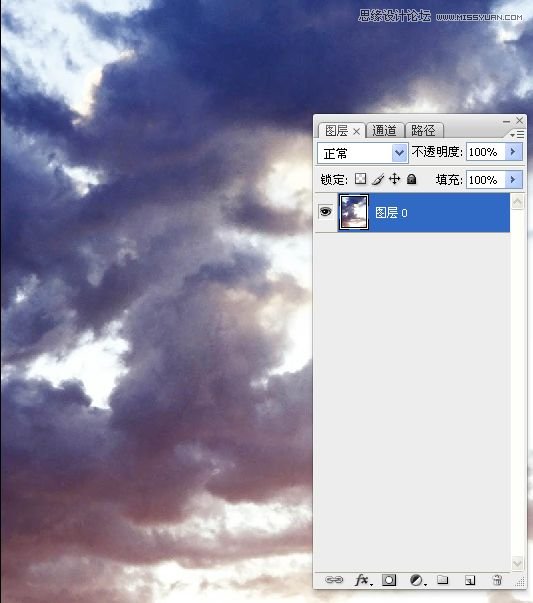
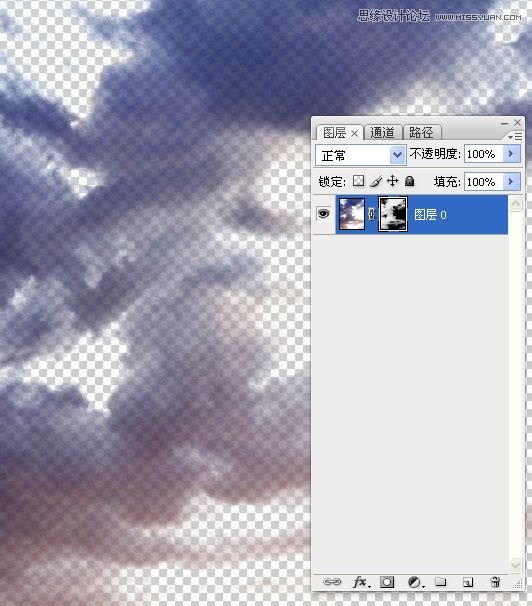
如果简单概括一下“计算”命令,那么它就是:将一个通道与目标通道混合,混合的结果可以被创建为一个新的文档、通道或者选区。由此可知,计算命令的实质是两个通道的混合,因此,只要把握住通道这条主线,所有的思路也就被理顺了。
 情非得已
情非得已
推荐文章
-
 Photoshop详解商业磨皮中如何提升照片质感2020-03-19
Photoshop详解商业磨皮中如何提升照片质感2020-03-19
-
 直方图原理:实例解析PS直方图的应用2019-01-17
直方图原理:实例解析PS直方图的应用2019-01-17
-
 工具原理:详解PS渐变映射的使用技巧2019-01-10
工具原理:详解PS渐变映射的使用技巧2019-01-10
-
 Photoshop CC 2019 20.0中文版新功能介绍2018-10-24
Photoshop CC 2019 20.0中文版新功能介绍2018-10-24
-
 Photoshop详解ACR渐变滤镜在后期的妙用2018-09-29
Photoshop详解ACR渐变滤镜在后期的妙用2018-09-29
-
 Photoshop通过调色实例解析直方图使用技巧2018-09-29
Photoshop通过调色实例解析直方图使用技巧2018-09-29
-
 Photoshop详细解析CameraRaw插件使用2018-03-29
Photoshop详细解析CameraRaw插件使用2018-03-29
-
 Photoshop解析新手必须知道的学习笔记2017-06-05
Photoshop解析新手必须知道的学习笔记2017-06-05
-
 Photoshop详细解析曲线工具的使用原理2017-02-08
Photoshop详细解析曲线工具的使用原理2017-02-08
-
 Photoshop详细解析钢笔工具的高级使用技巧2016-12-08
Photoshop详细解析钢笔工具的高级使用技巧2016-12-08
热门文章
-
 Photoshop详解上色在后期调色中的意义
相关文章4492018-03-23
Photoshop详解上色在后期调色中的意义
相关文章4492018-03-23
-
 Photoshop解析商业后期中图片锐化的技巧
相关文章4602018-03-23
Photoshop解析商业后期中图片锐化的技巧
相关文章4602018-03-23
-
 5个PS技巧快速帮助您提升工作效率
相关文章6972017-12-17
5个PS技巧快速帮助您提升工作效率
相关文章6972017-12-17
-
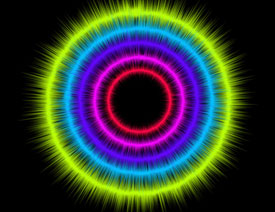 Photoshop制作绚丽风格的特效光圈效果图
相关文章8052017-05-02
Photoshop制作绚丽风格的特效光圈效果图
相关文章8052017-05-02
-
 史上最全面的PS快捷键图文使用指南
相关文章8662016-10-20
史上最全面的PS快捷键图文使用指南
相关文章8662016-10-20
-
 Photoshop巧用高斯模糊给数码人像去噪点
相关文章18622015-12-16
Photoshop巧用高斯模糊给数码人像去噪点
相关文章18622015-12-16
-
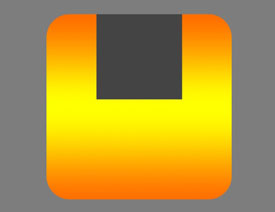 Photoshop详细解析工作中的使用技巧和经验
相关文章16382015-05-29
Photoshop详细解析工作中的使用技巧和经验
相关文章16382015-05-29
-
 Photoshop详解动作创建编辑执行和批处理
相关文章6202015-05-28
Photoshop详解动作创建编辑执行和批处理
相关文章6202015-05-28
